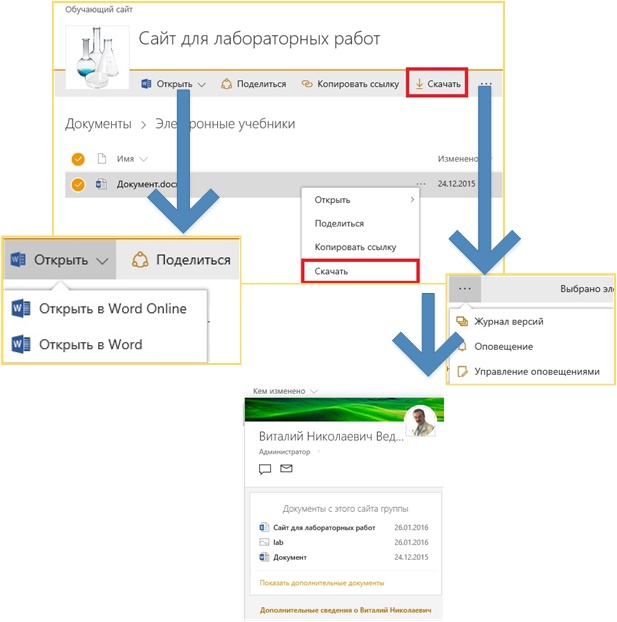Microsoft Office 365 в образовании. Первые шаги на обновленных сайтах SharePoint
Разбираю порядок работы с сайтами SharePoint в зависимости от уровня доступа (роли) в образовательном пространстве Office 365 учебного заведения. Какие новые возможности стали доступны на сайтах SharePoint?
Что вы будете знать и уметь после прочтения этой статьи?
- Основные тенденции в изменениях на сайтах SharePoint.
- Первые шаги пользователей Office 365 учебного заведения в зависимости от роли на обновленных сайтах.
Ранее было отмечено, что в рамках учебного заведения с помощью семейства сайтов SharePoint можно создать электронную образовательную среду для всех участников учебного процесса, которая будет соответствовать современному перечню требований:
- Доступна для всех.
- Безопасна.
- Оптимальна по затратам времени на обучение.
- Содержать стандартный набор компонентов.
- Гибкость в настройке и обеспечение адаптивности среды обучения.
В последних изменениях сайтов SharePoint введен ряд инноваций, которые позволяют более комфортно работать как отдельным пользователям, так и группам (сайты теперь доступны и для групп Office 365) с контентом с возможностью совместной работы в любом месте и на любом устройстве.
Сценарий 1. Новое представление содержимого сайта SharePoint для владельца сайта
Качественно изменен интерфейс SharePoint в Office 365. В содержимом сайтов SharePoint как групп Office 365, так и семейства сайтов теперь стала наглядной информация о посещениях сайта и популярном содержимом сайта с возможностью просмотреть отчет (см. схему ниже). Отсюда можно перейти по ссылкам к файлам с популярным содержимым по аналогии, как и с домашней страницы SharePoint.
Здесь же имеются советы для начинающих работать с сайтом.
Открывая в меню список «Создать» можно создать:
- Список.
- Библиотеку документов.
- Приложение.
- Дочерний сайт.
Если создание приложений сайта и дочерних сайтов на текущий момент носят привычный вид, то создание списков и библиотек упрощено с добавлением новых возможностей и более подробно рассмотрено в статье для сайтов групп Office 365.
Доступна таблица содержимого сайта с информацией по каждому типу приложений сайта с количеством элементов в приложениях. По дочерним сайтам есть наглядная информация в колонке «Представление» сайтов по каждому сайту.
Все основные возможности по работе с элементами на главной странице для владельцев сайтов остались прежними.
Будет продолжено внедрение инноваций, направленных на динамическое управление контентом сайта SharePoint.
У пользователей теперь имеется возможность копировать файлы непосредственно из OneDrive Office 365 в библиотеки документов сайтов SharePoint.
Сценарий 2. Новое представление содержимого сайта SharePoint для пользователя с правами «только просмотр»
Пользователь с правами «только просмотр» (доступ определяет владелец сайта - администратор):
- Видит «Посещения сайта» и «Популярное содержимое», что позволяет ему ознакомиться с информацией о популярных файлах-контенте и о последних изменениях в файлах на сайте. Попытки пользователя создать, например, элементы сайта или получить доступ к «Параметры сайта» приведут к запросу дополнительных прав у администратора сайта («К сожалению, у вас нет доступа к этой странице»).
- Списки и библиотеки документов на сайтах SharePoint стали проще и понятнее без ущерба функциональности.
- Например, в библиотеке документов (в примере «Электронные учебники») проще стало скачивать файлы. Это можно сделать из меню библиотеки «Скачать» или из контекстного меню «Скачать» после нажатия правой клавиши мыши (выбор варианта скачивания зависит от типа устройства, с которым работает пользователь).
- Тип файла выбранного элемента библиотеки определяется автоматически и отображается в меню. Пользователь может открыть файл в локальном приложении или онлайн (в примере – файл Word).
- Кроме этого, пользователь может настроить отслеживание изменений в элементах библиотеки с помощью настройки оповещений.
- Поле библиотеки «Кем изменено» позволяет связаться с автором последних изменений путем нажатия на ссылку – имя левой клавишей мыши. Будет доступна отправка мгновенного сообщения в Skype для бизнеса или электронного письма, кроме этого, можно просмотреть последние действия, которые совершил автор изменений и просмотреть его подробный профиль в Delve.
Пользователю с правами «только просмотр» доступны практически все возможности домашней (главной) страницы SharePoint.
Элементы главной страницы сайта, у которых пользователь видит +, позволяют ему вносить изменения, например, принять участие в обсуждении вопросов с помощью «Доска обсуждений».
Использованные источники:
- Microsoft Office 365 в образовании. Первые шаги: «Сайты» SharePoint
- Инновации в SharePoint: больше интеллектуальных возможностей, новый уровень совместной работы в Office 365
- Microsoft Office 365 в образовании. Организация обучения в группе Office 365. Примеры
- Microsoft Office 365 в образовании. Новая домашняя страница SharePoint
- Microsoft Office 365 в образовании. OneDrive и сайты SharePoint Office 365
- Microsoft Office 365 в образовании. Чат через Skype для бизнеса в Outlook
- Microsoft Office 365 в образовании. Использование Delve в учебном процессе
Автор статьи - Виталий Веденев.